离线重装系统win10教程详解
离线怎么重装系统win10?离线重装系统是一种比较特别的重装方式,需要提前制作一个离线安装包,随后通过离线安装包才可以进行离线重装。现在小编就给大家带来一篇离线重装win10系统的详细教程,希望可以帮助到大家。
准备工具
1.官网下载小熊一键重装系统软件
2.准备一台正常联网的电脑下载离线安装包
具体步骤
第一步
提前关闭所有的杀毒软件后,在小熊界面中选择“制作离线包”进入,选择好需要安装的win10系统文件后点击“开始制作”安装包。
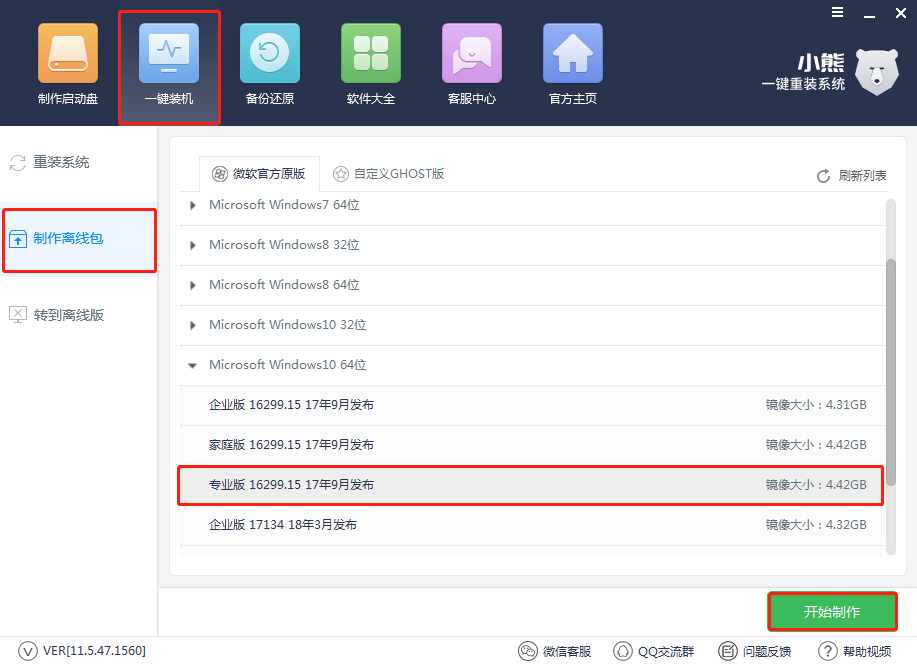
第二步
根据自己需要选择好存放位置并点击“确定”关闭窗口。

第三步
小熊开始自动下载win10系统文件,全程无需手动操作,等文件下载成功后在“立即查看”中找到安装包。
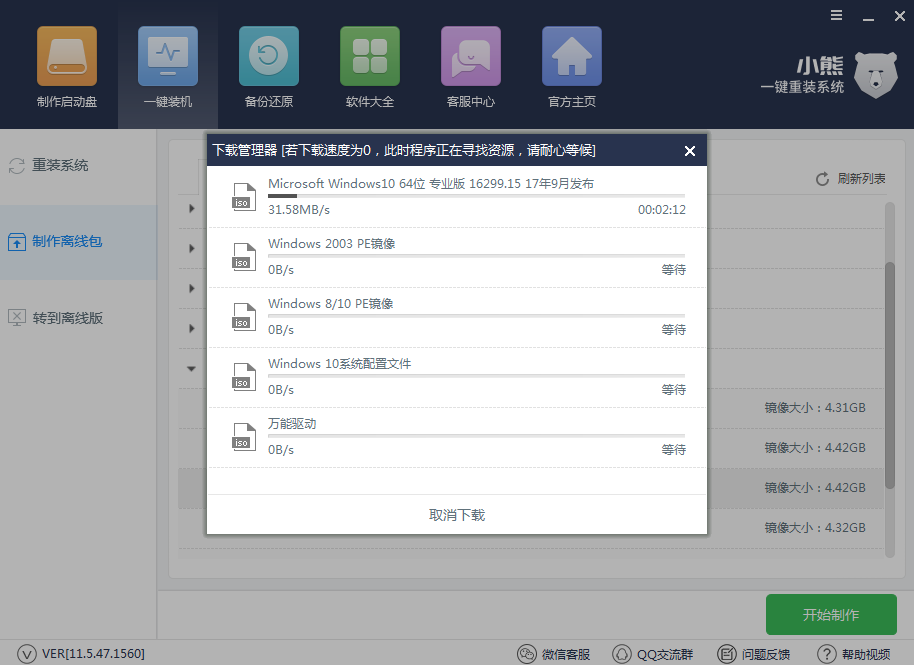
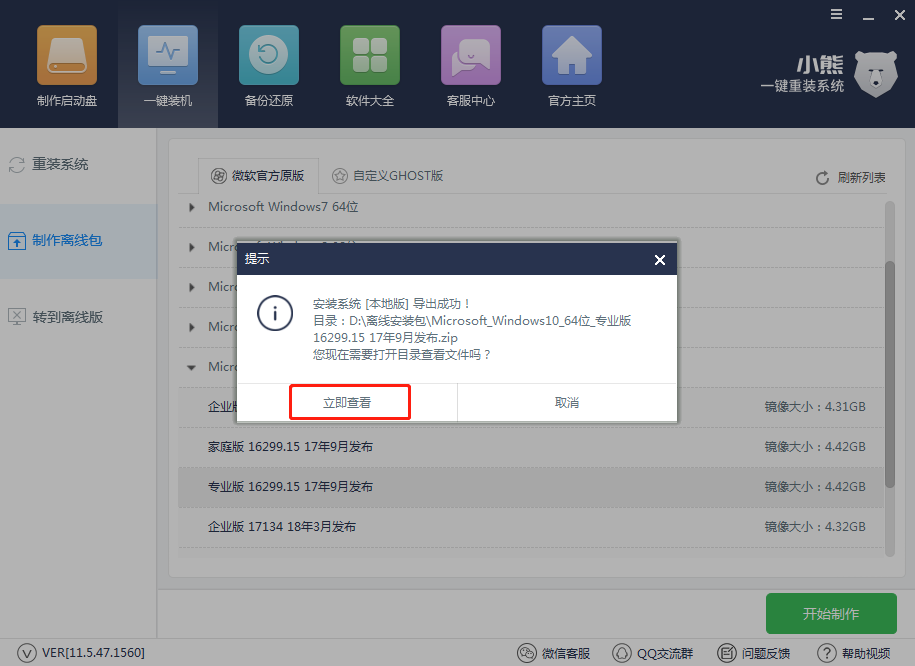
第四步
解压安装包并打开小熊应用程序,进入离线版界面后开始“安装系统”。

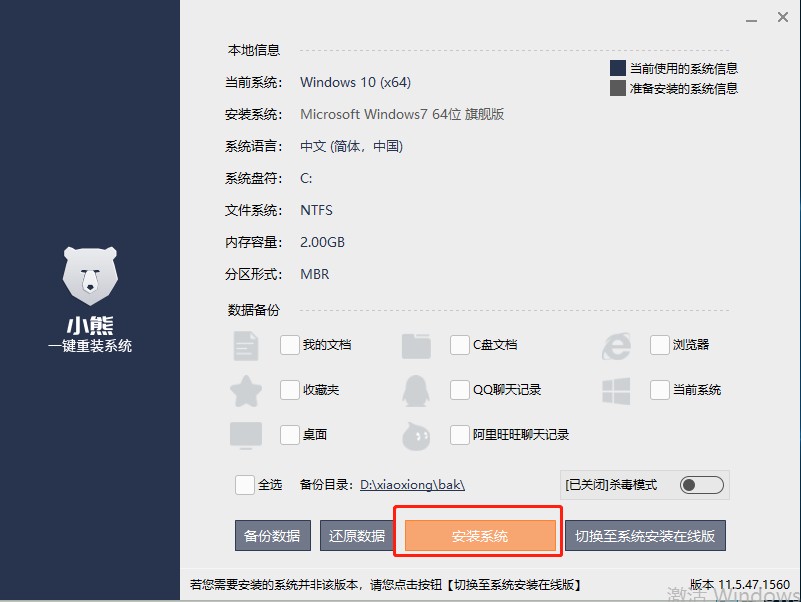
第五步
在界面中点击“立即重启”电脑,重启后直接选择“离线安装模式”回车进入。
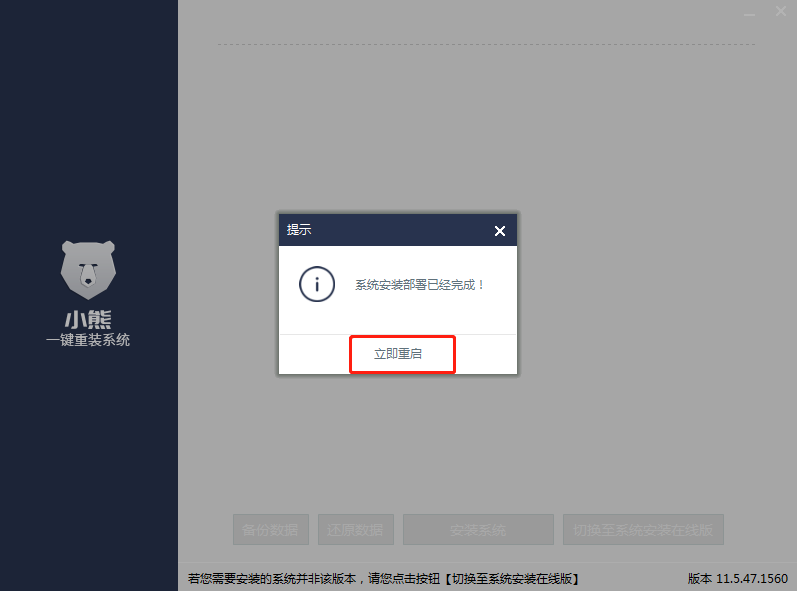
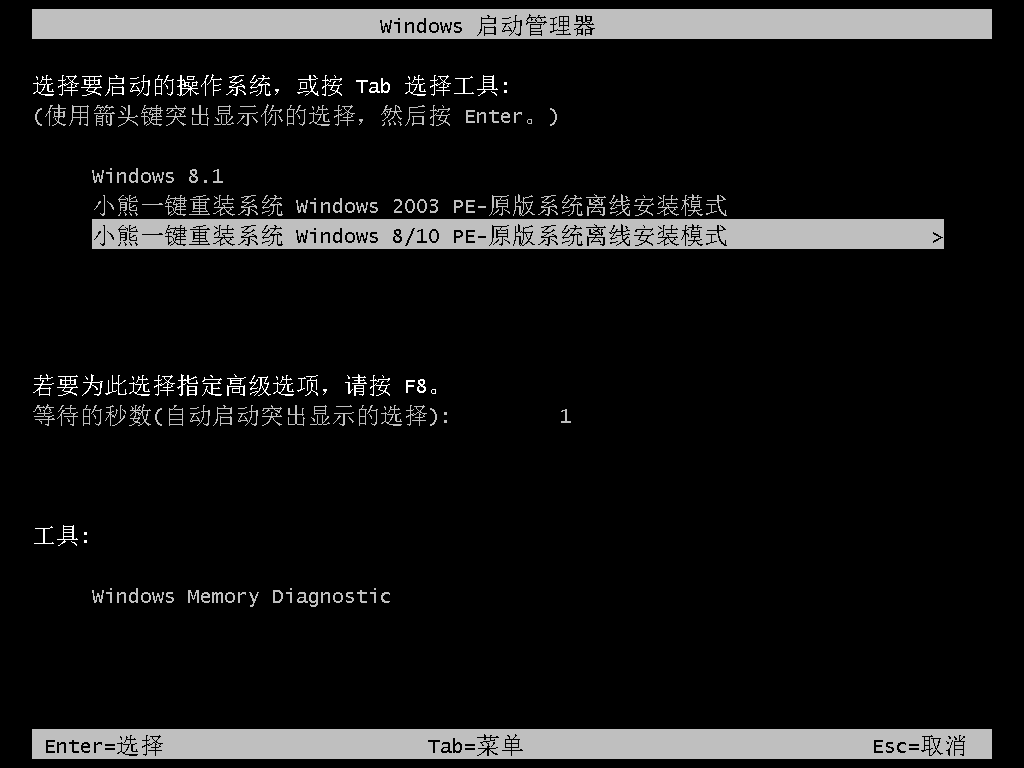
第六步
小熊开始自动安装win10系统,大家耐心等待安装完成。
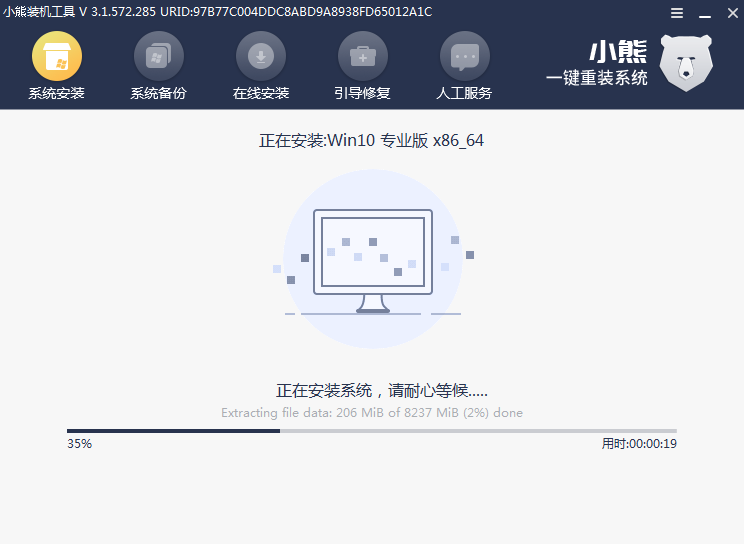
第七步
开始重启电脑,等电脑部署安装完成后直接进入win10桌面,系统重装完成。
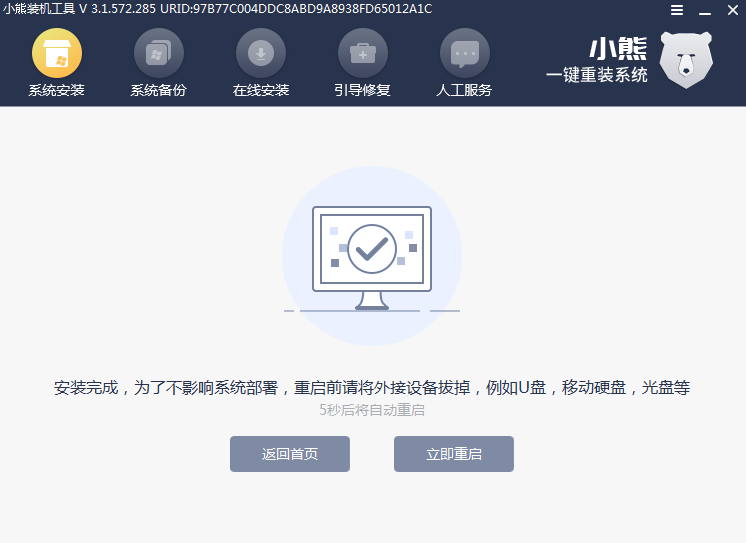
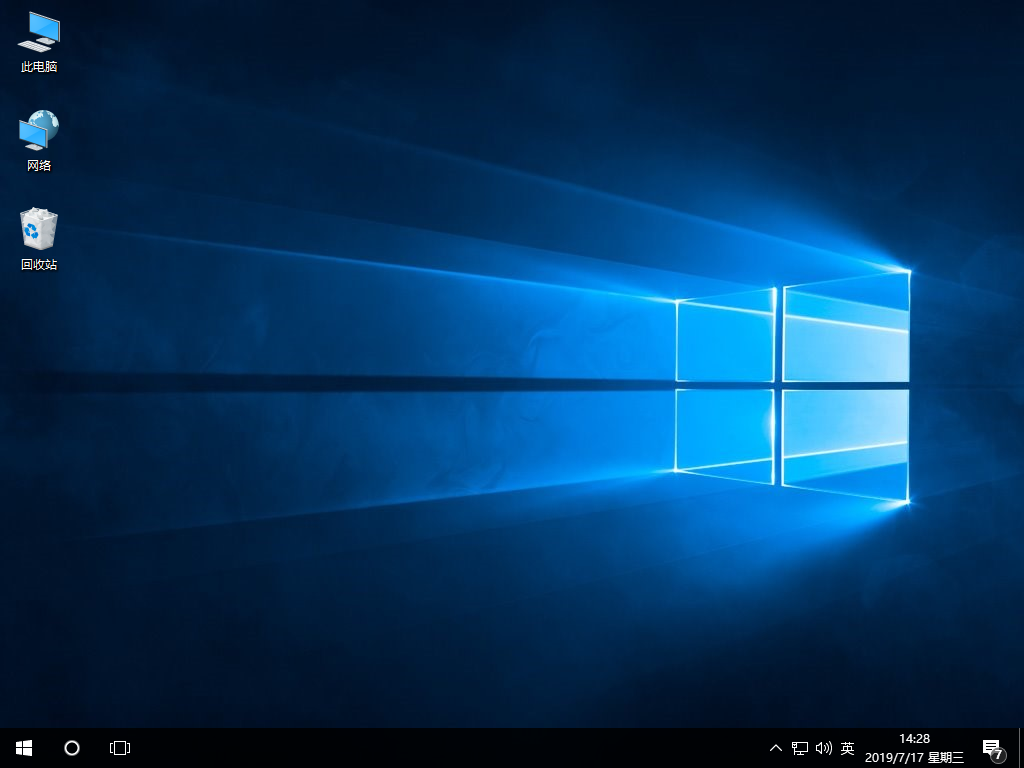
以上就是本次小编为大家带来的离线重装系统win10教程详解,如果觉得有用的话可以将此篇教程收藏好,以备不时之需。
上一篇:电脑U盘重装win10步骤
下一篇:win7电脑U盘重装系统教程
Win10教程查看更多

2021-10-08查看详情

2021-10-05查看详情

2021-10-05查看详情

2021-09-24查看详情

重装系统教程查看更多

win10电脑系统应该如何进行快速安装?我们怎么快速重装系统win10?大家都知道重装系统的方法有很多种,但是要说最简单的一种,无疑是一键重装了。就算你是电脑新手,完全可以靠自己重装,毫无压力。下面,小编将带大家来看看win10电脑系统应该如何进行快速安装吧。
联想拯救者Y9000X 2TB搭载Intel Core i7-9750H(2.6GHz/L3 12M)处理器,配置32GB DDR4和2TB SSD,笔记本无光驱。一般我们可以用光盘重装系统,那么对于没有光驱的笔记本该如何进行重装系统呢?下面为大家介绍联想拯救者Y9000X 2TB如何一键重装win8系统。
神舟战神K670C-G4A1是一款15.6英寸的高清大屏笔记本,这款笔记本标配了Intel Pentium G5420处理器,还有512GB SSD以及NVIDIA GeForce MX250独立显卡,电脑运行速度非常快,非常适合用来影音与娱乐。那这款神舟战神K670C-G4A1笔记本如何重装win8系统大家有了解过吗,今天小编跟大家分享神舟战神K670C-G4A1如何一键重装win8系统。
雷神911(Intel第八代)如何一键重装win8系统?小熊一键重装系统软件特别适合小白用户,帮助没有电脑基础的用户成功重装系统。那么现在小编就跟大家分享一篇使用小熊一键重装系统软件装系统的教程,以雷神911(Intel第八代)笔记本如何一键重装win8系统为例。
